Usuwanie zdjęć
Aby usunąć bieżące zdjęcie, naciśnij przycisk O (Q). Aby usunąć wiele wybranych zdjęć, użyj opcji Usuwanie z menu odtwarzania. Usuniętych zdjęć nie można odzyskać. Zwróć uwagę, że chronionych ani ukrytych zdjęć nie można usunąć.
Podczas odtwarzania
Naciśnij przycisk O (Q), aby usunąć bieżące zdjęcie.
-
Naciśnij przycisk O (Q).
Zostanie wyświetlone okno dialogowe potwierdzenia.

Przycisk O (Q)
-
Naciśnij przycisk O (Q) ponownie.
Aby usunąć zdjęcie, naciśnij przycisk O (Q). Aby wyjść z menu bez usuwania zdjęcia, naciśnij przycisk K.

Przycisk O (Q)
Informacje dodatkowe
Aby uzyskać informacje na temat wybierania zdjęcia wyświetlanego po usunięciu zdjęcia, patrz D > Po usunięciu (0 Po usunięciu).
Menu odtwarzania
Opcja Usuwanie w menu odtwarzania zawiera następujące opcje. Zwróć uwagę, że w zależności od liczby zdjęć proces usuwania może chwilę potrwać.
Usuń wybrane: usuwanie wybranych zdjęć).
-
Wybierz Usuwanie > Usuń wybrane.
Wybierz Usuwanie w menu odtwarzania. Wyróżnij Usuń wybrane i naciśnij 2.
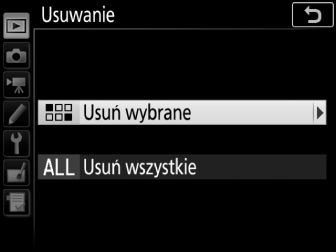
-
Wyróżnij zdjęcie.
Wyróżnij zdjęcie za pomocą wybieraka wielofunkcyjnego (aby wyświetlić wyróżnione zdjęcie w widoku pełnoekranowym, naciśnij i przytrzymaj przycisk X).


-
Wybierz wyróżnione zdjęcie.
Naciśnij środek wybieraka wielofunkcyjnego, aby wybrać wyróżnione zdjęcie. Wybrane zdjęcia są oznaczone ikoną O. Powtarzaj kroki 2 i 3, aby wybrać dodatkowe zdjęcia. Aby cofnąć wybór zdjęcia, wyróżnij je i naciśnij środek wybieraka wielofunkcyjnego.

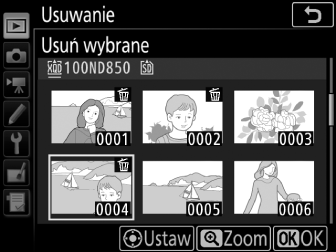
-
Naciśnij J, aby zakończyć czynność.
Zostanie wyświetlone okno dialogowe potwierdzenia. Wyróżnij Tak i naciśnij J.

